
Wie richte ich eine Homestead-Umgebung auf dem Mac ein? Der folgende Artikel stellt Ihnen vor, wie Sie die Homestead 2.0-Umgebung unter der Mac-Version installieren und erstellen. Ich hoffe, er wird Ihnen hilfreich sein!
Homestead ist eine der offiziell empfohlenen Entwicklungsumgebungen von Laravel. Sie besteht aus dem Homestead-Skript mit einer angepassten Vagrant-Datei und der Vagrant-Box mit PHP-Entwicklungssoftware.
Hinweis: Bei diesem Dokument handelt es sich um einen Hinweis zur Installation von Homestead 2.0 unter Mac Version 10.10. Beim Lesen sind gewisse Kenntnisse von Homestead erforderlich. Anweisungen zu Homestead finden Sie unter (https://learnku.com/laravel/t/256). ).
1. Virtual Box installieren
Herunterladen (https://www.virtualbox.org/wiki/Downloads) und Virtual Box installieren.
2. Installieren Sie Vagrant
Laden Sie (http://www.vagrantup.com/downloads.html) herunter und installieren Sie Vagrant.
3. Laden Sie die Homestead-Box herunter und fügen Sie sie hinzu. Befehlszeilenoperation Das Bild oben wird mit Multithreading heruntergeladen. Laden Sie das Tool herunter.Führen Sie nach dem Herunterladen den folgenden Befehl aus und ändern Sie /path/to/virtualbox.box in den richtigen Pfad.
$ vagrant box add laravel/homestead
4. Installieren Sie den Homestead-Befehl

$ vagrant box add laravel/homestead /path/to/virtualbox.box
Bitte bestätigen Sie ~/.composer. Das Verzeichnis /vendor/bin befindet sich in Ihrem PFAD.
composer global require "laravel/homestead=~2.0"
~/.composer/vendor/bin目录在你的 PATH 里面.
安装完成后执行以下命令进行测试:
homestead
1. 初始化 homestead
$ homestead init
会生成 ~/.homestead/Homestead.yaml 文件
2. 配置 Homestead.yaml
运行以下命令进行 ~/.homestead/Homestead.yaml 文件的编辑
$ homestead edit
修改后保存: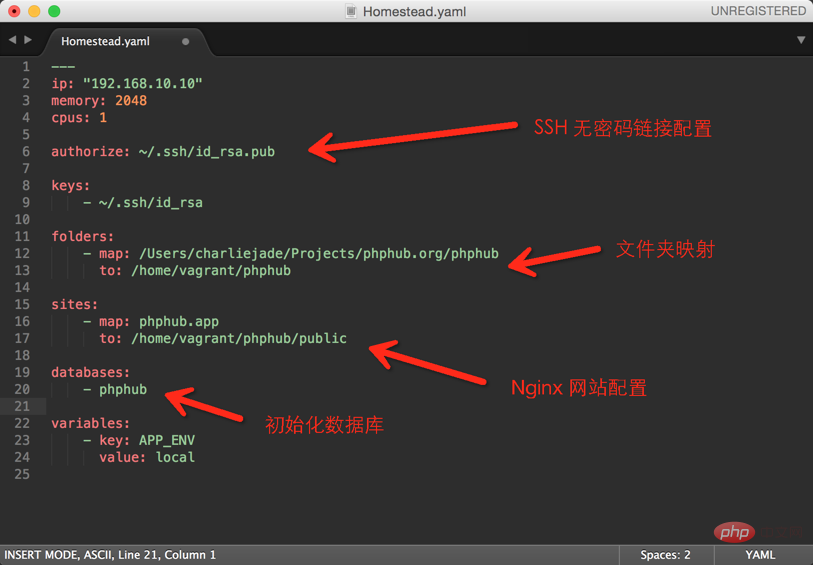
3. 添加 hosts
执行以下命令
$ sudo vi /etc/hosts
追加
192.168.10.10 phphub.app
4. 初始化 homestead 虚拟机
$ homestead up
初始化完成后, 访问浏览器 http://phphub.app
端口映射
本地地址 127.0.0.1
$ homestead ssh
~/.homestead/Homestead.yaml generiert ~/.homestead/Homestead.yaml  3. Hosts hinzufügen
3. Hosts hinzufügen
Führen Sie den folgenden Befehl ausrrreeeAppendrrreee
4. Initial ize the homestead virtual machine
rrreee
127.0.0.1 Entsprechender Port 🎜🎜🎜SSH: 2222 → Weiterleiten an 22🎜🎜HTTP: 8000 → Weiterleiten an 80🎜🎜MySQL: 33060 → Weiterleiten an 3306🎜🎜Postgres: 54320 → Weiterleiten an 5432🎜🎜🎜🎜🎜Mit der Datenbank verbinden🎜🎜🎜 🎜Die Authentifizierung für MySQL und Postgres ist: homestead/secret🎜🎜🎜🎜Melden Sie sich bei der virtuellen Maschine an🎜🎜🎜rrreee🎜 🎜 Das obige ist der detaillierte Inhalt vonSo installieren und erstellen Sie die Homestead 2.0-Umgebung auf einem Mac. Für weitere Informationen folgen Sie bitte anderen verwandten Artikeln auf der PHP chinesischen Website!
 Öffnen Sie den Home-Ordner auf dem Mac
Öffnen Sie den Home-Ordner auf dem Mac
 Einführung in Laravel-Komponenten
Einführung in Laravel-Komponenten
 Einführung in die Laravel-Middleware
Einführung in die Laravel-Middleware
 Welche Designmuster verwendet Laravel?
Welche Designmuster verwendet Laravel?
 Was ist einfacher, Thinkphp oder Laravel?
Was ist einfacher, Thinkphp oder Laravel?
 Laravel-Tutorial
Laravel-Tutorial
 Konvertieren Sie Text in einen numerischen Wert
Konvertieren Sie Text in einen numerischen Wert
 Methode zur Erstellung von Intouch-Berichten
Methode zur Erstellung von Intouch-Berichten